Guide pour changer le moteur de recherche par défaut sur différents navigateurs
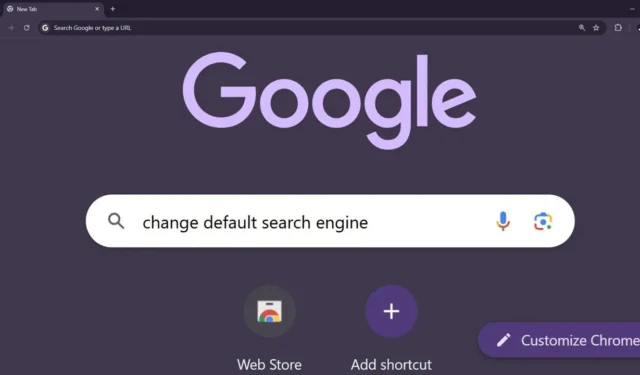
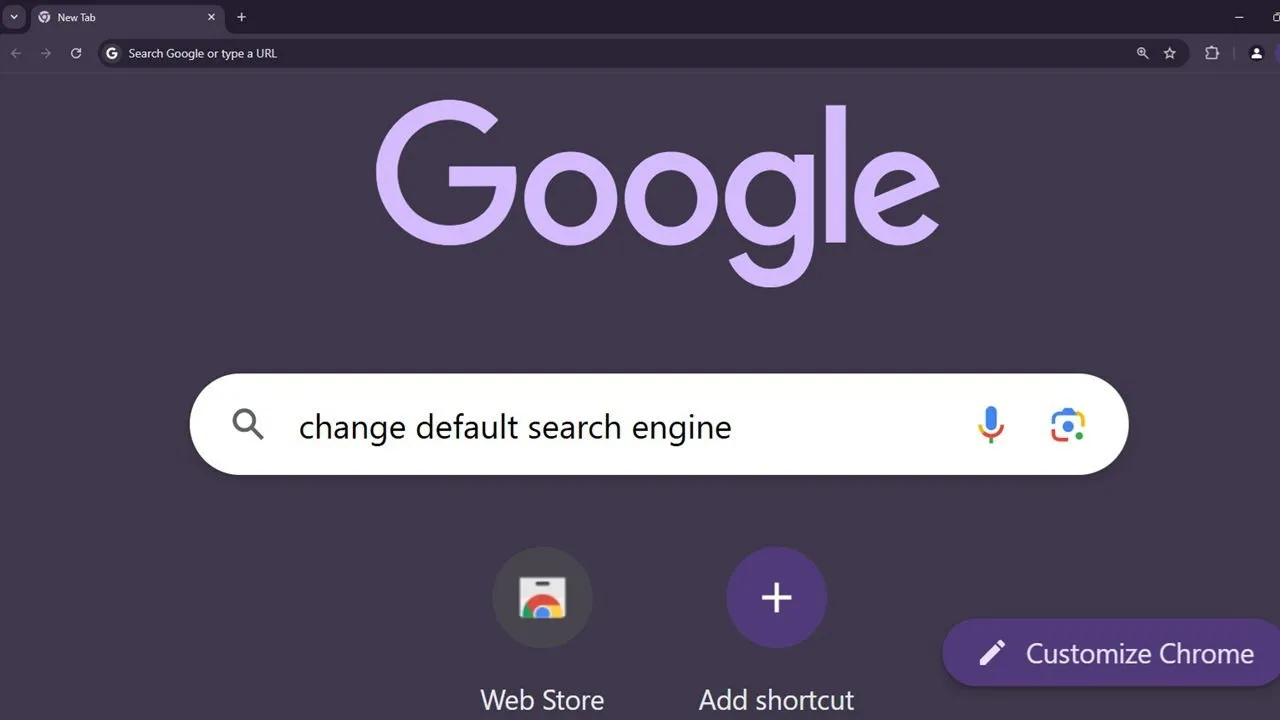
Le réglage de votre moteur de recherche par défaut est un processus simple qui peut être effectué en quelques clics, quel que soit le navigateur que vous utilisez. Si vous préférez un autre moteur de recherche plus tard, vous pouvez facilement passer à un autre ou revenir au moteur par défaut d’origine. Bien que Google reste le moteur de recherche leader, de nombreuses alternatives sont disponibles. Explorons les étapes nécessaires pour modifier le moteur de recherche par défaut sur les navigateurs les plus populaires.
Changer le moteur de recherche par défaut dans Chrome
Le navigateur Chrome, largement utilisé, est compatible avec toutes les principales plateformes. Préchargé sur les appareils Chromebook et Android, il peut également être téléchargé sur d’autres systèmes d’exploitation.
Pour les utilisateurs de PC
Pour modifier votre moteur de recherche par défaut dans Chrome sur un PC, suivez les instructions suivantes :
- Ouvrez le navigateur Chrome et cliquez sur les trois points situés dans le coin supérieur droit, puis accédez à « Paramètres ».
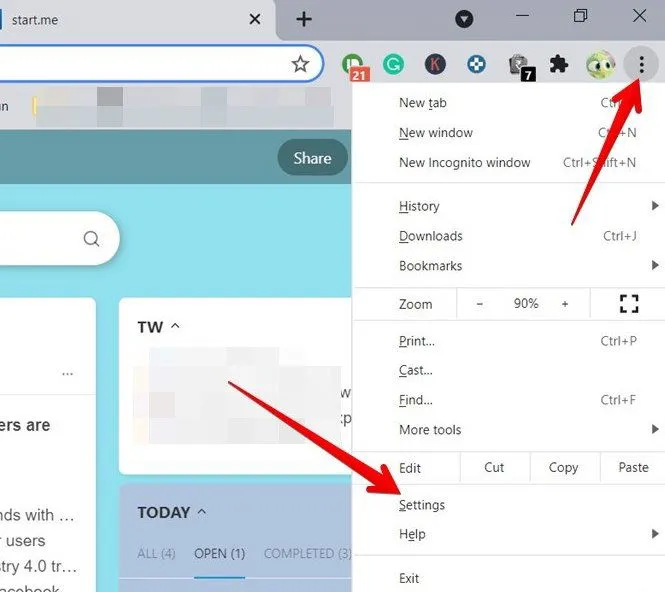
- Sélectionnez l’option « Moteur de recherche » sur le côté gauche.
- Cliquez sur le menu déroulant à côté de « Moteur de recherche utilisé dans la barre d’adresse » et sélectionnez votre moteur de recherche préféré dans la liste, qui par défaut sera probablement Google.
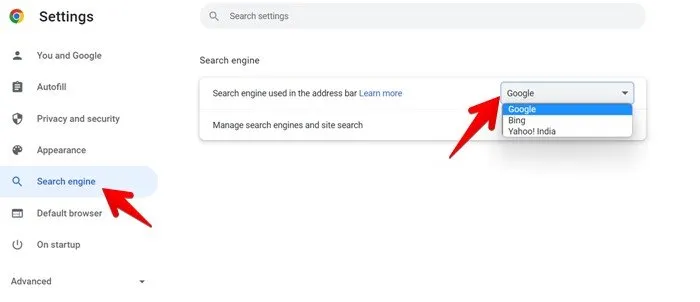
- Il n’est pas nécessaire de redémarrer Chrome pour enregistrer vos modifications. Vous pouvez confirmer en ouvrant un nouvel onglet pour voir le moteur de recherche sélectionné défini par défaut. S’il n’apparaît pas, un redémarrage rapide de Chrome devrait remédier à ce problème.
Pour les utilisateurs mobiles
- Appuyez sur l’icône à trois points dans l’application (située en haut sur Android et en bas sur iPhone) et sélectionnez « Paramètres » dans le menu.

- Sélectionnez « Moteur de recherche » et choisissez votre moteur de recherche par défaut parmi les options disponibles.

Changer le moteur de recherche par défaut dans Firefox
Firefox, apprécié par ceux qui accordent de l’importance à la confidentialité, fonctionne de manière transparente sur toutes les plateformes. Pour modifier votre moteur de recherche par défaut sur Windows, macOS, Linux ou Chromebook, procédez comme suit :
Pour les utilisateurs de PC
- Dans le navigateur Firefox, cliquez sur les trois lignes horizontales situées en haut à droite et sélectionnez « Paramètres » pour régler votre moteur de recherche par défaut.

- Sur la gauche, choisissez « Rechercher ».
- Recherchez l’option « Moteur de recherche par défaut », puis cliquez sur le menu déroulant à côté pour sélectionner le moteur de recherche souhaité.

- Si le moteur de recherche souhaité ne figure pas dans la liste, faites défiler vers le bas et sélectionnez « Rechercher d’autres moteurs de recherche ».

- Pour supprimer les moteurs de recherche inutilisés, cliquez sur le moteur de recherche répertorié sous « Moteurs de recherche en un clic » et sélectionnez l’option « Supprimer » en bas à droite.

Pour les utilisateurs mobiles
Voici comment modifier le moteur de recherche par défaut dans Firefox sur Android et iOS :
- Appuyez sur l’icône à trois points (Android) ou sur l’icône à trois barres (iPhone), puis choisissez « Paramètres » dans l’application.

- Accédez à « Rechercher » et sélectionnez le nouveau moteur de recherche par défaut, ou appuyez sur « Ajouter un moteur de recherche » pour introduire une nouvelle option.

Modification du moteur de recherche par défaut dans Microsoft Edge
Microsoft Edge est préinstallé sur les PC Windows et peut également être installé sur les systèmes exécutant Linux et macOS. Voici comment modifier le moteur de recherche par défaut sur PC :
Pour les utilisateurs de PC
- Ouvrez le navigateur Edge, cliquez sur l’icône à trois points dans le coin supérieur droit, puis sélectionnez « Paramètres ».

- Sélectionnez « Confidentialité, recherche et services » dans le panneau de gauche.

- Faites défiler vers le bas et cliquez sur « Barre d’adresse et recherche ».

- Utilisez le menu déroulant à côté de « Moteur de recherche utilisé dans la barre d’adresse » pour choisir un nouveau moteur de recherche.

Pour les utilisateurs mobiles
Voici comment modifier le moteur de recherche par défaut sur Android et iOS :
- Dans le navigateur Edge, appuyez sur l’icône à trois points et sélectionnez « Paramètres ».

- Sélectionnez « Général », puis cliquez sur « Sélectionner un moteur de recherche ».

- Choisissez votre moteur de recherche préféré dans la liste fournie.

Modifier le moteur de recherche par défaut sur Opera
Les utilisateurs d’Opera peuvent également facilement modifier le moteur de recherche par défaut sur n’importe quel appareil.
Pour les utilisateurs de PC
- Cliquez sur l’icône à trois barres dans le coin supérieur droit et choisissez « Accéder aux paramètres complets du navigateur » situé en bas. Vous pouvez également cliquer sur l’icône rouge « O » dans le coin supérieur gauche et accéder à « Paramètres ».

- Dans le volet de gauche, choisissez « Avancé » et faites défiler vers le bas à droite jusqu’à ce que vous trouviez la carte du moteur de recherche.
- Cliquez sur le menu déroulant à côté de « Moteur de recherche utilisé dans la barre d’adresse » et sélectionnez le moteur de recherche souhaité. Si vous souhaitez en ajouter un autre, cliquez sur « Gérer les moteurs de recherche » pour spécifier votre option préférée.

Pour les utilisateurs mobiles
- Appuyez sur l’icône du compte (sur Android) ou sur l’icône à trois barres (sur iPhone) située en bas du navigateur Opera, puis appuyez sur l’icône « Paramètres » (sur Android) ou sur l’option Paramètres (sur iPhone).

- Faites défiler vers le bas et sélectionnez « Moteur de recherche par défaut » pour choisir votre option préférée dans la liste.

Ajuster le moteur de recherche par défaut dans Brave
Le navigateur Brave regorge de fonctionnalités cachées tout en offrant des options de sélection de moteurs de recherche. Pour modifier le moteur de recherche par défaut sur Brave pour Windows et macOS, procédez comme suit :
Pour les utilisateurs de PC
- Cliquez sur l’icône à trois barres en haut et choisissez « Paramètres » dans le menu.

- Sélectionnez « Moteur de recherche » dans la barre latérale gauche.
- Cliquez sur le menu déroulant à côté de « Moteur de recherche utilisé dans la barre d’adresse » pour choisir votre moteur de recherche préféré.

- Vous pouvez également cliquer sur « Gérer les moteurs de recherche et la recherche sur le site » pour ajouter ou supprimer des moteurs de recherche selon vos besoins.
Pour les utilisateurs mobiles
- Ouvrez le navigateur Brave, appuyez sur l’icône à trois points en bas à droite et sélectionnez « Paramètres ».

- Accédez à « Moteurs de recherche » et sélectionnez « Onglet Standard ».

- Le moteur de recherche par défaut est Brave ; vous pouvez en choisir un nouveau dans la liste fournie.

Modification du moteur de recherche par défaut dans Safari
Safari est disponible par défaut sur macOS, iPhone et iPad et ne peut pas être installé sur d’autres appareils.
Pour les utilisateurs de macOS
- Lancez Safari et cliquez sur « Safari » dans le menu supérieur, puis sélectionnez « Préférences ».

- Accédez à l’onglet « Rechercher » en haut.
- Dans le menu déroulant à côté de « Moteur de recherche », choisissez votre nouveau moteur de recherche par défaut.

Pour les utilisateurs mobiles
- Ouvrez l’application Paramètres sur votre iPhone ou iPad, puis appuyez sur « Safari ».

- Sélectionnez l’option « Moteur de recherche » et choisissez dans la liste disponible pour définir votre nouveau moteur de recherche par défaut.

Questions fréquentes
Pourquoi mon moteur de recherche revient-il sans cesse en arrière ?
Il est possible que votre moteur de recherche revienne fréquemment à Bing ou Yahoo en raison d’une extension installée dans votre navigateur. Découvrez comment résoudre les problèmes liés à un moteur de recherche en constante évolution.
Puis-je revenir au moteur de recherche par défaut après le changement ?
Une fois que vous avez sélectionné un autre moteur de recherche par défaut, toutes vos activités de recherche utiliseront ce moteur. Cependant, vous pouvez toujours accéder directement aux autres moteurs de recherche via leurs liens Web tels que www.google.com , www.bing.com , etc. Vous pouvez également revenir au moteur de recherche précédent en le sélectionnant dans la liste comme indiqué précédemment.
Existe-t-il des moteurs de recherche supérieurs en matière de confidentialité ?
En effet, certains moteurs de recherche accordent plus d’importance à la confidentialité des utilisateurs que d’autres.
Crédits d’image et toutes les captures d’écran ont été fournies par Mehvish Mushtaq



Laisser un commentaire